Рекламное объявление
Быстро опробуйте широкий спектр операционных систем с открытым исходным кодом, некоторые из которых вам знакомы, а некоторые - нет. Вы можете начать просмотр сейчас на Virtualboxesвеб-сайт, который берет на себя почти всю работу по испытанию операционных систем в Virtualbox.
VirtualBox, если вы с ним не знакомы, является бесплатным программным обеспечением для виртуализации. Это позволяет вам запускать любую операционную систему в окне, то есть вам не нужно беспокоиться о разбиении, двойная загрузка или любые другие осложняющие факторы, которые возникают при испытании новой операционной системы система. Вы можете узнать больше о VirtualBox в нашем руководстве VirtualBox, если вам интересно. Прочтите это руководство, и вы узнаете: установка операционных систем в VirtualBox может раздражать. Вам нужно будет пройти все этапы установки, как если бы вы устанавливали ОС на настоящий компьютер.
Пропустить этот шаг, посетив Virtualboxesколлекция предустановленных виртуальных машин, которые вы можете использовать. Вы найдете самые основные
Linux операционные системы там, и более чем несколько бесплатные операционные системы, о которых вы, вероятно, не подозревали 10 бесплатных операционных систем, которые вы, возможно, никогда не осознавалиНадоело винду? Не увлекаетесь Linux? Рассмотрим альтернативу, такую как эти бесплатные операционные системы, о которых вы, вероятно, не слышали. Подробнее . По (очевидным) юридическим причинам вы не найдете здесь Windows или Mac OSX, но есть множество бесплатных операционных систем, которые вы можете попробовать. С ними действительно легко начать.Загрузите вашу операционную систему
Чтобы начать, голова к Virtualboxes, затем нажмите «Изображений" кнопка. Здесь вы найдете список операционных систем, которые вы можете скачать.
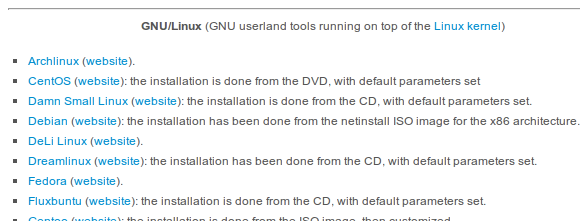
Нажмите на любую из этих операционных систем, и вам будут предложены разные версии выбранной вами операционной системы.
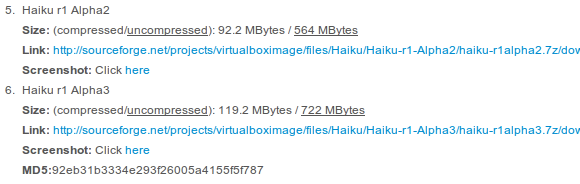
Самая новая версия обычно находится внизу, и, вероятно, это версия, которую вы захотите попробовать. При необходимости вы также найдете имя пользователя и пароль. Обратите внимание на это - вам понадобится позже, чтобы использовать вашу виртуальную машину.
В моем случае мне интересно Haiku, версия с открытым исходным кодом классической пред-Windows операционной системы BeOS. Я скачал третий альфа-релиз с VirtualBoxes, так что давайте настроим его вместе.
Настройте свою ОС в VirtualBox
Откройте VirtualBox, если он у вас уже есть; скачать VirtualBox сейчас в противном случае.
Загруженный файл будет сжат с помощью 7zip, бесплатная программа для архивирования файлов 7Zip: бесплатная программа для распаковки необычных форматов архивов Подробнее . Установите 7zip, и вы сможете легко открыть этот файл. В Windows это можно сделать, щелкнув правой кнопкой мыши файл и выбрав «экстракт“:
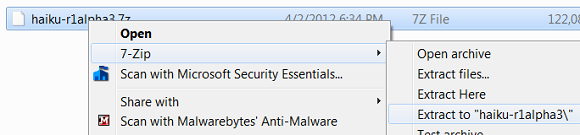
После запуска VirtualBox добавьте новый компьютер. Сообщите VirtualBox об операционной системе, которую вы добавляете, выбрав "Другой" если нет точного соответствия (случай для меня с Haiku). Убедитесь, что у вас достаточно оперативной памяти для запуска новой операционной системы; проверьте сайт вашей операционной системы на предмет требований, если вы не уверены. Когда вас попросят создать или выбрать жесткий диск, просто перейдите к файлу, который вы загружаете из VirtualBoxes.
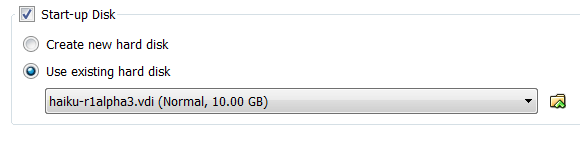
Теперь вы сможете запустить свою виртуальную машину. Сделай так и начни исследовать.
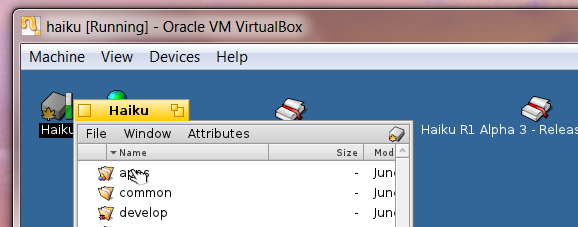
Это, безусловно, отличается от любой системы, которую я использовал раньше. Сам я никогда не пользовался BeOS, но если бы вы его использовали, я бы порекомендовал проверить это. Я не уверен, что хочу переключиться на Haiku в ближайшее время, но с ним интересно играть.
Вывод
С какими операционными системами вы будете играть в Virtualboxes? Дайте мне знать в комментариях ниже, потому что я тоже хочу играть. Порекомендуйте что-нибудь, и я могу рассмотреть это позже.
Также не стесняйтесь указывать на любые другие коллекции виртуальных машин, потому что я люблю учиться.
Джастин Пот - технологический журналист из Портленда, штат Орегон. Он любит технологии, людей и природу - и пытается по возможности наслаждаться всеми тремя. Вы можете общаться с Джастином в Твиттере, прямо сейчас.

